

Illustratorで木版調のほっこり紙袋の作り方4


Lesson
19
木版画調のほっこり紙袋 難易度★★☆☆☆

-
1
円を歪ませて優しい線のレンコンを描く
-
2
円を欠けさせて歪ませ蓮の葉を描く
-
3
イラストにかすれ模様をつける
-
4
イラストとロゴを入れてスウォッチ化。連続模様を作る
-
5
背景に和紙調のテクスチャを敷き完成させる
LESSON19-4
イラストとロゴを入れてスウォッチ化。連続模様を作る
柔らかい曲線でできたイラストに木版画のようなテクスチャーを付けて配置し、かわいらしくほっこりしたデザインの紙袋を作ります。1回目〜3回目で作ったイラストを組み合わせてスウォッチに登録し、背景に反映させるとあっという間に連続模様の完成です。
イラストとロゴを配置する
今回のデザインは、モチーフをひとつ作ったら、それをスウォッチに登録して連続模様にします。そのため、まずは正方形を描いてガイド化します。
その四角形の上に、素材を配置していきます。
まずは、作成した蓮の葉っぱとレンコンのオブジェクトとロゴです。

これだけだと何となく物足りないので、イラストを追加します。
ここはフリー素材を使っちゃいましょう。
鳥獣戯画っぽいカエルのイラストを配置してみました。
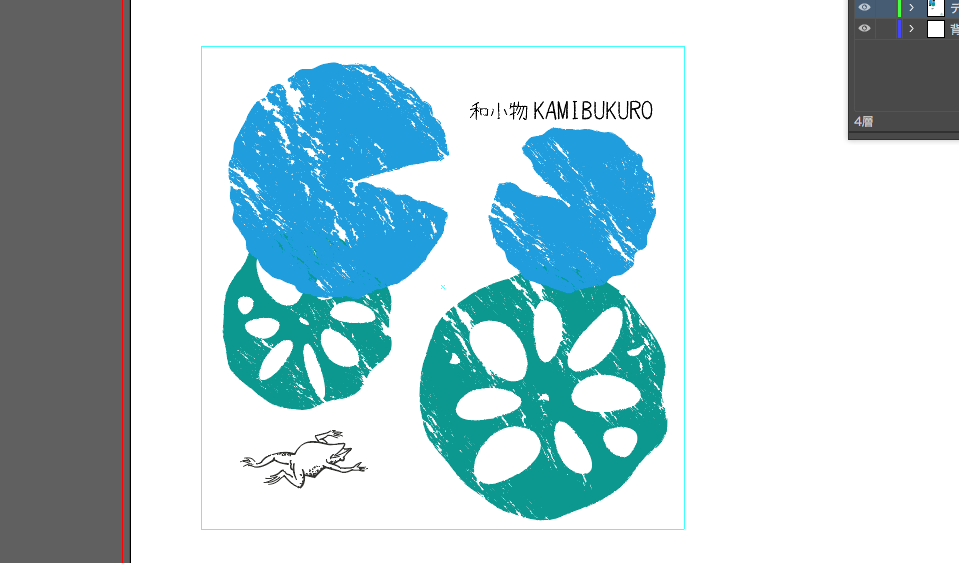
スウォッチにした時の具合を確認する
スウォッチは連続模様なので、連続させた時に綺麗になっていないといけません。
しかし、このパーツ一つでは、イマイチうまく想像できません。
スウォッチパーツを作る時は、ひたすらスウォッチにつっこんで確かめるという方法がおすすめです。結果を確かめながらいじっていく方が早いです!
スウォッチにするためにガイドと同じ正方形(線も塗りもなし)を描きます。
四角形ごとオブジェクトをすべて選択して、スウォッチパネルにドラッグします。

紙袋の展開図データに、このスウォッチを反映させてみましょう。
こんな感じです!
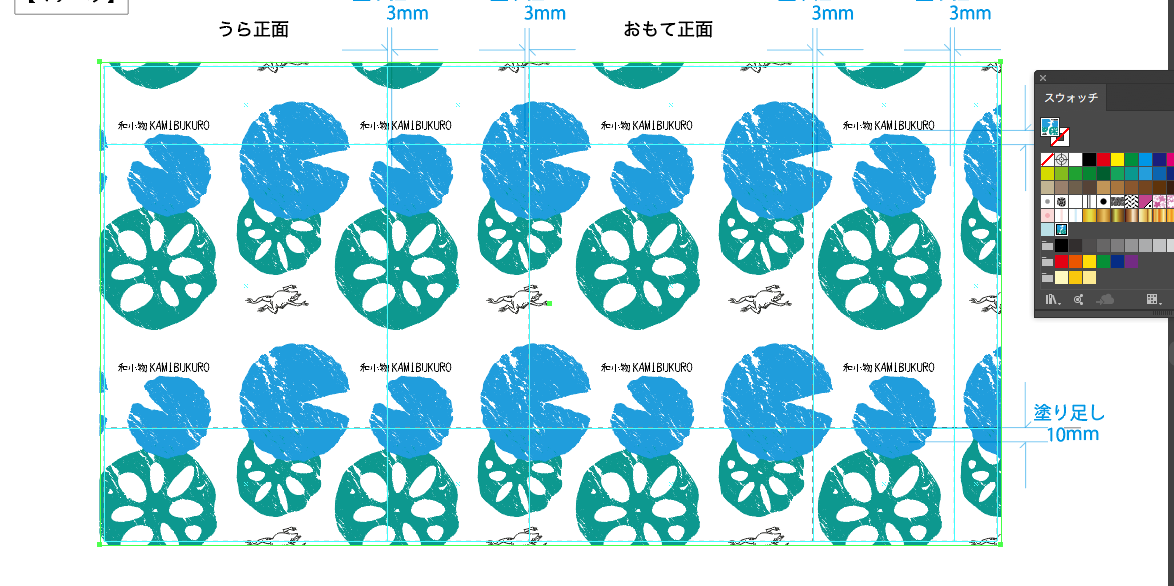

でもなんだかくどいです。
半透明にして重なりを表現する
版画らしさを出すために、蓮の葉っぱとレンコンを半透明にして、重なった部分を色濃くなるようにします。
オブジェクトを選択して、不透明度を50%にします。
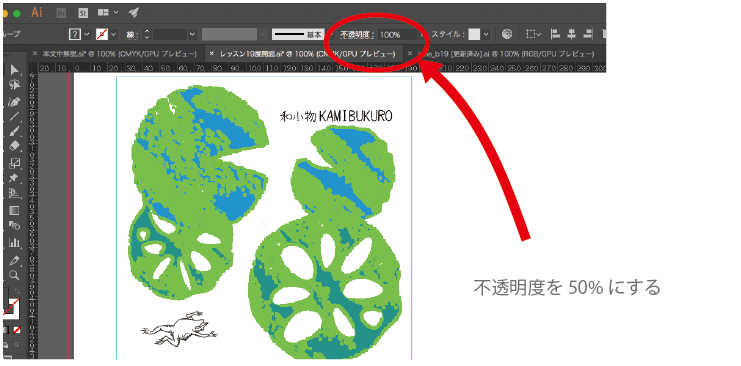
版画っぽさが出て、ほっこり感が増しました。
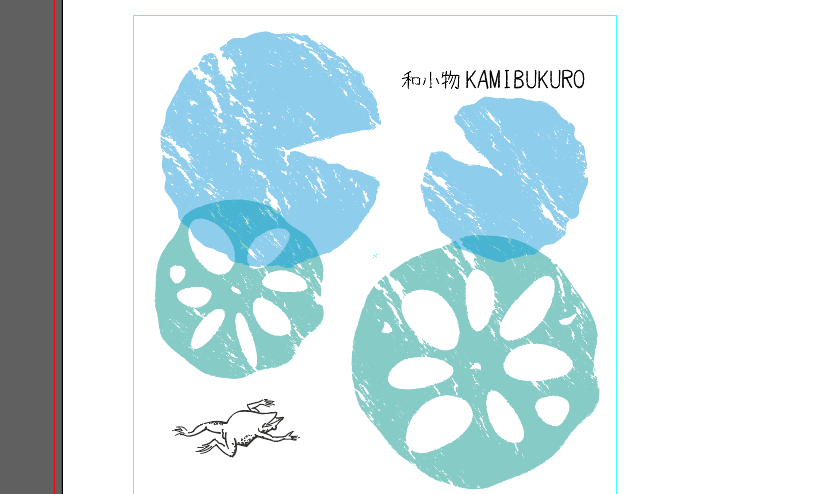
連続模様のバランスを整える
連続模様にした時に違和感がなくつながるように、バランスを整えていきます。
これも、作ってみてスウォッチ化、展開図に反映して全体を見る、という作業を繰り返して行います。
何度か繰り返して、こんな風にしました。
カエルの数を増やし、ロゴもカエルも茶色にしました。
スウォッチの柄の出方が大きすぎたので、「オブジェクト」→「変形」→「拡大・縮小」を出し、「オブジェクトの変形」のチェックを外して「パターンの変形」のみチェックを入れて縮小しました。
そうすると、スウォッチの柄だけ縮小することができます。
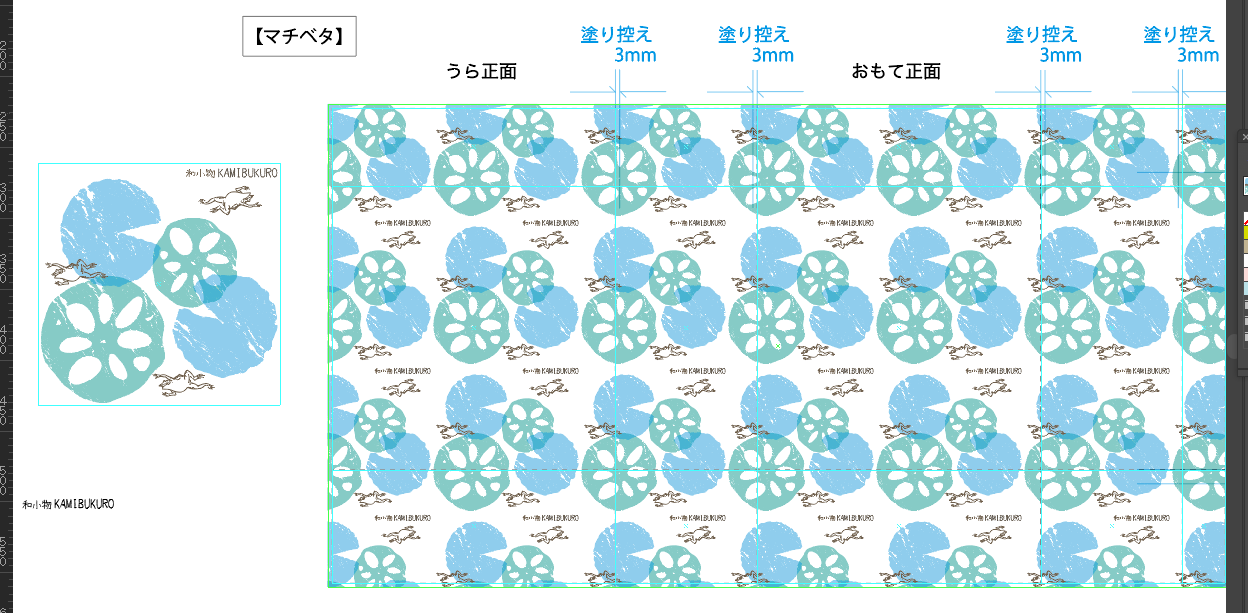

連続模様は勘が頼り
完全につながった連続模様を作るには、天地左右の接合辺に同じ柄がこなければならないので、数学的にとっても難しい作業です。大昔にダマスク柄を作った人たち、壁紙やテキスタイルのデザイナーがいかに偉大かってことですね。それは難しすぎるので、「つなぎ目が空白」になり、なおかつ違和感のないものを勘で見つけて下さいね。
Lesson
19
木版画調のほっこり紙袋 難易度★★☆☆☆

-
1
円を歪ませて優しい線のレンコンを描く
-
2
円を欠けさせて歪ませ蓮の葉を描く
-
3
イラストにかすれ模様をつける
-
4
イラストとロゴを入れてスウォッチ化。連続模様を作る
-
5
背景に和紙調のテクスチャを敷き完成させる
お客様インタビュー
お悩みをどのように解決されたか教えていただきました。
-
自社のキャラクターをグッズに役立てた、会話が弾む紙袋
ProGATE株式会社
情報通信業 -
デリケートな製品を安心してリサイクルできる宅配袋
株式会社アヴァンサ
アパレル -
嘉手納町の人々の想いが詰まった、環境に配慮した紙袋
株式会社WEIR
コミケ・同人 -
お客様が自信をもってプレゼントできる、洗練された紙袋
有限会社柚冬庵
小売業
フルオーダー紙袋
紙、紐、印刷が選べるオリジナリティの高い紙袋
ジャストニーズ
入れる物に合わせてこだわれる自由自在のプラン
最小ロット500枚
規格サイズ320
幅とマチが固定。ゆったり大きめサイズ
最小ロット300枚
規格サイズ280
幅とマチが固定。大きめファイルサイズ
最小ロット500枚
規格サイズ260
幅とマチが固定。A4カタログがぴったり
最小ロット500枚
規格サイズ220
幅とマチが固定。食品や雑貨におすすめ
最小ロット500枚
規格サイズ160
幅とマチが固定。かわいいミニサイズ
最小ロット500枚
A4サイズ
書類やカタログに最適!人気の高い規格サイズ
最小ロット500枚
格安ギザギザ(輪転)
大量配布・テイクアウト用に。条件次第で10円台~
原紙使い切り出来高制
規格サイズ マチ幅150
マチ幅が広いので、持ち帰り弁当や食パンに最良
最小ロット500枚
ボトルサイズ
ワインや日本酒など瓶に合う、スリムな縦長仕様
最小ロット1,000枚
宅配袋
紙、印刷、加工が選べる。ベロ付き、ベロなし、糊の有無も指定OK!
既製品紙袋(ロゴなし)
サイズを確認するだけでOK。翌営業日に出荷の短納期!